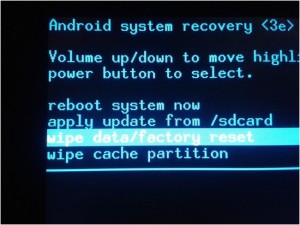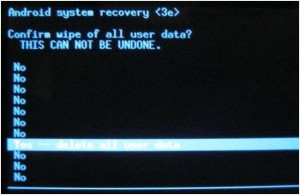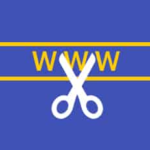Capita purtroppo spesso di dover resettare (ossia formattare/ripristinare) il proprio cellulare in seguito a problemi di natura software/hardware, problemi di crash o rallentamenti, ecc… Per formattare un cellulare Android ci sono diversi metodi, e ogni metodo va scelto in base alle esigenze che si hanno in quella determinata situazione. Nel caso di dispositivi Huawei (che sono sempre basati su sistema operativo Android) le metodologie di reset sono le medesime viste per gli altri cellulari, ma bisogna fare attenzione a seguire tutte le indicazioni sotto elencate per evitare problemi o perdite di dati.
Sommario
 1. Il cellulare Huawei deve essere spento
1. Il cellulare Huawei deve essere spento
Quando si vuole resettare (cioè fare un hard reset) del cellulare Huawei (Huawei P40/P30/P20/P10/P9/P8/Ascend Mate) dobbiamo assicurarci che il telefono sia spento e che abbia almeno il 70% della batteria carica. L’operazione di “Reset” consuma un sacco di batteria e quindi bisogna evitare che si rimanga a secco di energia.
Il reset di un dispositivo Huawei può richiedere parecchio tempo, ma se l’operazione dura troppo e si pensa che sia bloccato, sarà necessario rimuovere la batteria e attendere 10 secondi per poi reinserire la batteria e riavviare il telefono.
2. Procedure per resettare Huawei
Il ripristino di un telefono si effettua premendo i tasti fisici del telefono e seguendo una determinata combinazione. Questa combinazione dipende dalla versione del sistema operativo che il telefono monta. Ogni versione del sistema operativo Android potrebbe richiedere una diversa combinazione di tasti da premere.
Nota: è necessario considerare che l’azzeramento del telefono è un processo irreversibile e non è possibile annullarlo. Quindi è necessario fare un backup dei dati prima della formattazione in modo da poter ripristinare tutti i dati al termine dell’operazione.
3. Come fare soft e hard reset Huawei
Metodo “Soft Reset”: basta andare in Ripristino dati di fabbrica > Ripristina telefono. Quando viene richiesto, clicca su Cancella tutto per cancellare tutti i dati dalla memoria interna del dispositivo.
Metodo 1 “Hard Reset”: spegni il telefono e premi contemporaneamente i seguenti tasti: Volume su, volume Giù e il tasto di accensione. Tieni premuti questi tasti fino a quando appare uno schermo di test con un menu. Tramite i tasti del volume potrai scorrere tra le varie opzioni presenti nel menu e selezionare “Factory Reset” per procedere alla formattazione del Huawei.
Metodo 2 “Hard Reset”: spegni il telefono, tieni premuto il tasto del volume “giù” e poi premi e rilascia il tasto di accensione mentre continui a premere i tasti del volume, e fino a quando non appare il menu. Da tale menu dovrai selezionare “Factory Reset” per procedere alla formattazione del Huawei.
Metodo 3 “Hard Reset tramite Recovery Mode”: spegni il telefono e tieni premuto il tasto Home e il tasto di accensione contemporaneamente. Si aprirà la schermata di recupero e da essa, scorrendo verso il basso tramite Volume giù potrai selezionare l’opzione per effettuare il ripristino del Huawei.
Una volta fatto questo, il processo di reset è lo stesso per tutti i telefoni Android. Dopo aver selezionato “Factory Reset” dovrai cliccare su “Wipe data/factory reset” e infine premere su “Sì” per confermare l’operazione.
Questo processo cancellerà tutti i dati dal telefono cellulare e il tuo Huawei ritornerà come quando è stato appena acquistato. Attendi fino a quando il dispositivo viene riavviato e appare la schermata iniziale.
4. Resettare DEFINITIVAMENTE Huawei con dr.Fone Eraser
Se vuoi essere certo che tutti i dati presenti nel tuo Huawei (foto, contatti, chat whatsapp, video, ecc..) vengano rimossi DEFINITIVAMENTE (cosa che nemmeno l’hard reset manuale sopra visto garantisce), consigliamo di utilizzare il software SAFEERAER.
Ecco come funziona:
Step 1. Installa il programma dr.Fone Eraser sul tuo PC o Mac
Dopo l’installazione accedi alla funzione “Cancella”

Step 2. Collega il tuo Huawei al computer via USB
Sul tuo Huawei attiva la modalità USB Debug e poi collegalo al computer via USB.
Step 3. Accedi alla funzione “Android Eraser”
Dopo aver collegato il tuo Huawei al PC esso verrà riconosciuto da dr,Fone:
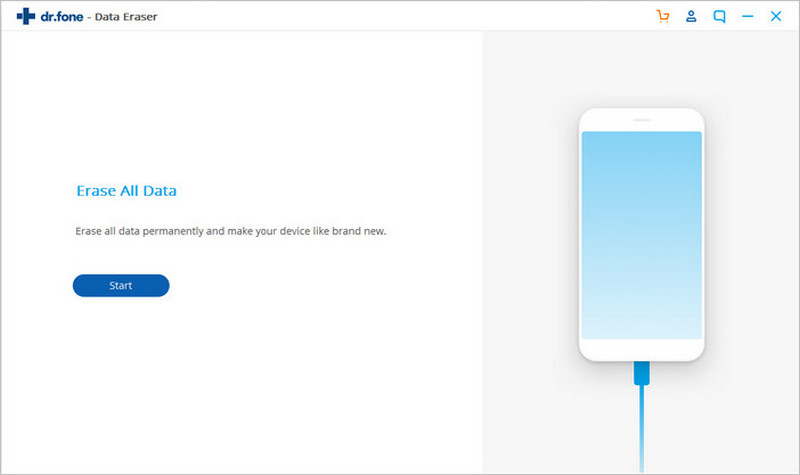
Step 4. Resetta Huawei
Clicca sul pulsante “Cancellare Tutti i Dati” e si aprirà questa nuova schermata:

Inserisci la parola di sicurezza e poi conferma l’operazione cliccando su “CANCELLA”
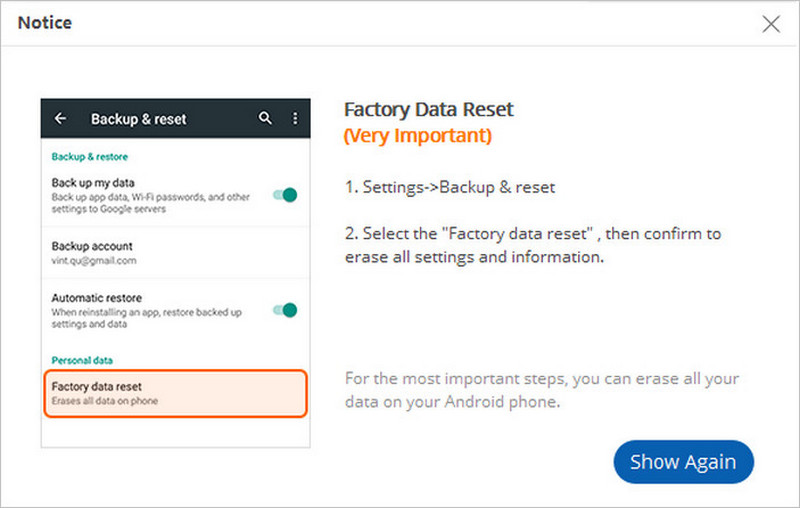
FATTO! Con questo software oltre alla cancellazione dei dati verrà fatta una “sovrascrittura” della memoria in modo che potrai essere sicuro al 100% che tutti i dati (foto, sms, whatsapp, applicazioni, contatti, video, ecc…) saranno IRRECUPERABILI.
Ti Potrebbe Interessare..

GloboSoft è una software house italiana che progetta e sviluppa software per la gestione dei file multimediali, dispositivi mobili e per la comunicazione digitale su diverse piattaforme.
Da oltre 10 anni il team di GloboSoft aggiorna il blog Softstore.it focalizzandosi sulla recensione dei migliori software per PC e Mac in ambito video, audio, phone manager e recupero dati.